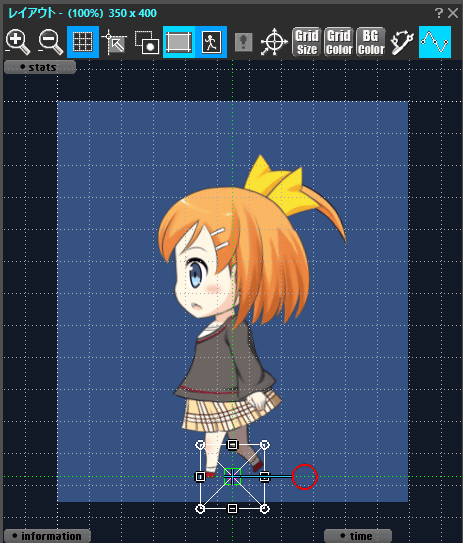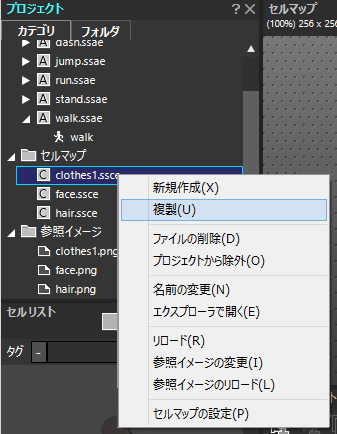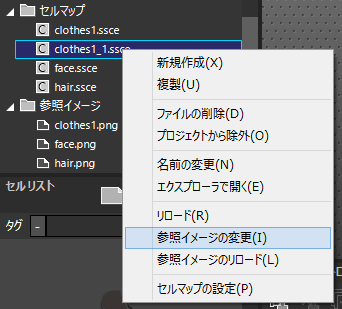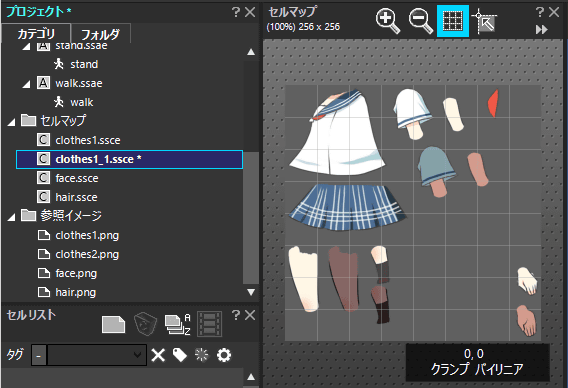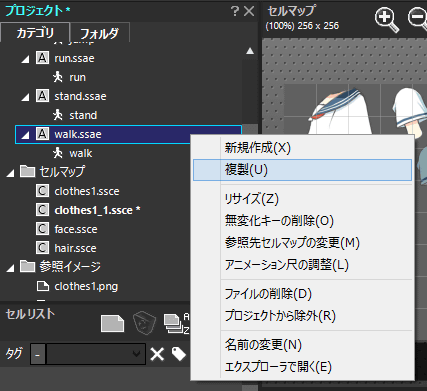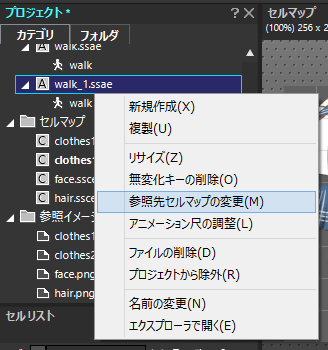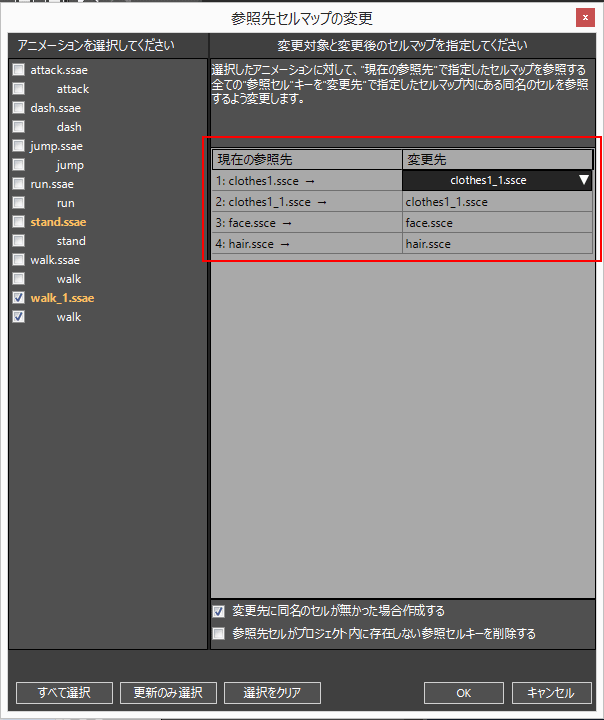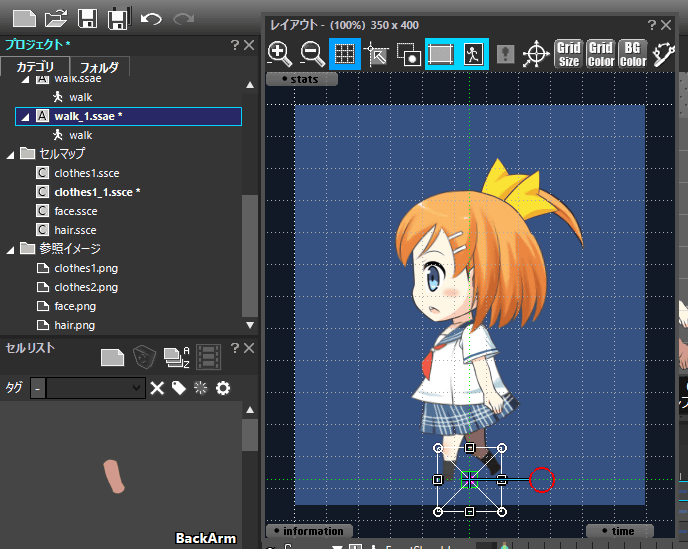同じアニメーションで、衣装違いやキャラクター違いのバリエーションを作りたい場合、参照セルを変更することで対応可能です。
本ページではサンプルデータ「基本的なアニメーションのサンプル」に格納されている「comipo」を使用し、「参照セルマップの変更」で衣装を差し替える方法と、「参照セル」を変更することで表情を変更する方法を解説します。
「参照セルマップの変更」で衣装のssce(セルマップファイル)を差し替える
サンプルデータ「基本的なアニメーションのサンプル」に格納されている「comipo」を使用し、制服を冬服から夏服に差し替える手順を解説します。
「参照セル」を変更し、表情を変更する
アトリビュート「参照セル」を変更し、表情等を変えることが可能です。
|
1.今回は目のパーツを変更します。 「Eye(目のパーツ)」の1フレーム目を選択します。 |
 |
|
2.アトリビュートウィンドウの「参照セル」の「設定」をクリックし、変更したいセルを選択します。 |
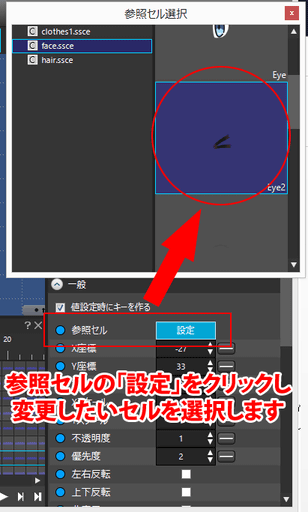 |
| 3.「Eye」の参照セルが変更され、表情が変わりました。 | 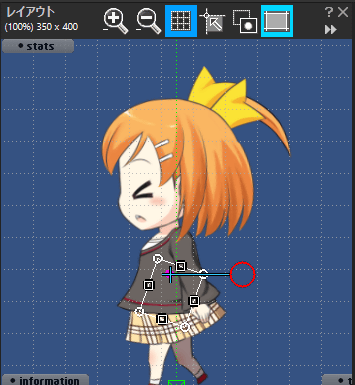 |
ssae、アニメーションデータの複製を行い、上記手順で参照セルを変更することで、複数の表情バリエーションを作成することができます。
プログラム上でssceを差し替えたい
本ページの解説は、SpriteStudio上でのバリエーションの作成方法となります。
アプリケーション等の開発で、プログラム上でssceを切り替えたい場合は、下記ページをご参照ください。
画像差し替えでキャラクタを変更したい
参照イメージのテンプレートの作成方法、キャラクタ自体を変更したい場合は以下のページをご参照ください。
- キャラクタアニメーションを画像差し替えでキャラ変更したい
画像を差し替えてアニメーションのバリエーションを作成する方法を解説しています。
関連ページ
- sspjやssaeをひとつにまとめたい
アニメーションデータをひとつのssaeにまとめる手順を紹介しています。 - アニメーション作成中・作成後に参照イメージを変更したい
アニメーションの作成中・作成後の参照イメージの変更方法を紹介しています。 - プロジェクトウィンドウ
- アトリビュートウィンドウ
- セルマップウィンドウ